|
|
| Lokalizacja w menu |
|---|
| Siatki → Analizuj → Oceń i napraw siatkę ... |
| Środowisko pracy |
| Siatka |
| Domyślny skrót |
| brak |
| Wprowadzono w wersji |
| - |
| Zobacz także |
| brak |
Opis
Polecenie Analizuj ocenia i naprawia obiekt siatkowy.
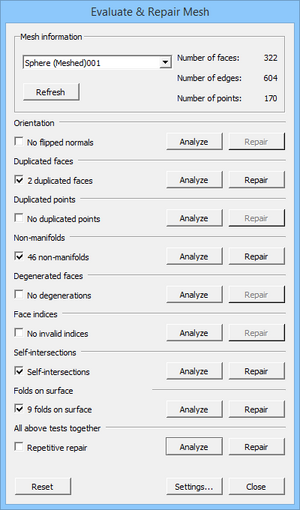
Okno dialogowe Oceń i napraw siatkę z włączoną opcją Fałdy na powierzchni
Użycie
- Opcjonalnie wybierz pojedynczy obiekt siatki.
- Polecenie można wywołać na kilka sposobów:
- Naciśnij przycisk
Analizuj.
- Wybierz opcję z menu Siatki → Analizuj →
Oceń i napraw siatkę ....
- Naciśnij przycisk
- Otwiera się okno dialogowe Oceń i napraw siatkę.
- Opcjonalnie naciśnij przycisk Ustawienia ..., aby zmienić następujące ustawienia:
- Sprawdzanie miejsc technologicznie niewykonalnych
- Włącz sprawdzanie fałd na powierzchni
- Uznaj za uszkodzone tylko powierzchnie nie tworzące obszaru (zero area faces)
- Jeśli nie wybrałeś jeszcze obiektu siatki: wybierz go z listy rozwijanej w górnej części okna dialogowego.
- Okno dialogowe zawiera siedem lub osiem (jeśli włączona jest opcja Włącz sprawdzanie fałd na powierzchni) opcji testowych.
- Nie używaj pól wyboru, zostaną one zaznaczone automatycznie, jeśli zostaną znalezione błędy.
- Naciśnij dowolny z przycisków Analizuj, aby rozpocząć test.
- Lub użyj przycisku Analizuj z opcji Wszystkie powyższe testy razem, aby uruchomić wszystkie siedem lub osiem testów razem.
- Błędy zostaną wskazane w oknie dialogowym, a także, za pomocą żółtych i czerwonych znaczników, w oknie widoku 3D.
- Opcjonalnie naciśnij jeden lub więcej przycisków Napraw, aby naprawić znalezione błędy.
- Opcjonalnie naciśnij przycisk Reset, aby wyzerować wszystkie wyniki testu. Spowoduje to zresetowanie okna dialogowego i usunięcie kolorowych znaczników z okna widoku 3D. Jeśli chcesz powtórzyć ten sam test lub przeprowadzić wszystkie testy razem, nie ma potrzeby wykonywania tej czynności.
- Opcjonalnie wybierz inny obiekt siatkowy z listy rozwijanej, aby kontynuować testowanie i naprawę.
- Naciśnij przycisk Zamknij aby zamknąć okno dialogowe i zakończyć polecenie.
- Przycisk Odśwież nie działa w tej chwili prawidłowo.
Uwagi
- Naprawa siatki może oznaczać, że problematyczne elementy zostaną usunięte z siatki, co spowoduje powstanie dziur. Dziury można zamknąć za pomocą poleceń Wypełnienie otworów, Interaktywne wypełnienie otworów i Dodaj element.
- Zobacz ten post na forum, aby uzyskać wyjaśnienie struktury danych siatki. Ta informacja może pomóc zrozumieć, dlaczego w danej siatce występują problemy.
Ustawienia
- Ustawienie Sprawdzanie miejsc technologicznie niewykonalnych jest zapisywane: Przybory → Edycja parametrów ... → BaseApp → Preferences → Mod → Mesh → Evaluation → CheckNonManifoldPoints.
- Ustawienie Włącz sprawdzanie fałd na powierzchni jest zapisywane: Przybory → Edycja parametrów ... → BaseApp → Preferences → Mod → Mesh → Evaluation → EnableFoldsCheck.
- Ustawienie Uznaj za uszkodzone tylko powierzchnie nie tworzące obszaru jest zapisywane: Przybory → Edycja parametrów ... → BaseApp → Preferences → Mod → Mesh → Evaluation → StrictlyDegenerated.
Ta strona pochodzi z https://wiki.freecad.org/Mesh_Evaluation